Włącz lub wyłącz aplikacje do archiwizacji w systemie Windows 10
Jak włączyć lub wyłączyć aplikacje do archiwizacji w systemie Windows 10?
Archiwizuj aplikacje to nowa funkcja systemu Windows 10, wprowadzona po raz pierwszy w kompilacji systemu Windows 10 20201. Po włączeniu próbuje zaoszczędzić miejsce na dysku i przepustowość Internetu, umieszczając aplikacje, których rzadko używasz, w archiwum.
Reklama
ten Archiwizuj aplikacje funkcja jest dostępna od Windows 10 kompilacja 20201. Oficjalny dziennik zmian nie wspomina o jego obecności, ale opcję można znaleźć w Ustawienia> Aplikacje> Aplikacje i funkcje. Opcja jest domyślnie włączona i działa tylko w aplikacjach Microsoft Store.
Gdy opcja jest włączona, system operacyjny automatycznie „archiwizuje” (tj. usuwa) aplikacje, których nie używasz często, aby zwolnić miejsce i przepustowość Internetu. Nie usunie żadnych plików i innych danych zapisanych lokalnie lub w chmurze. Przy następnym uruchomieniu zarchiwizowanej aplikacji zostanie ona pobrana i zainstalowana na żądanie. Działa to tylko wtedy, gdy aplikacja jest w tym momencie dostępna, zauważa Microsoft.
Aby włączyć lub wyłączyć aplikacje do archiwizacji w systemie Windows 10,
- Otworzyć Aplikacja Ustawienia.
- Iść do Aplikacje > Aplikacje i funkcje.
- Po prawej stronie znajdź Archiwizuj aplikacje opcja.
-
Włączyć coś(włącz, używane domyślnie) lubwyłączony(wyłącz) opcję przełączania pod Archiwizuj aplikacje opis.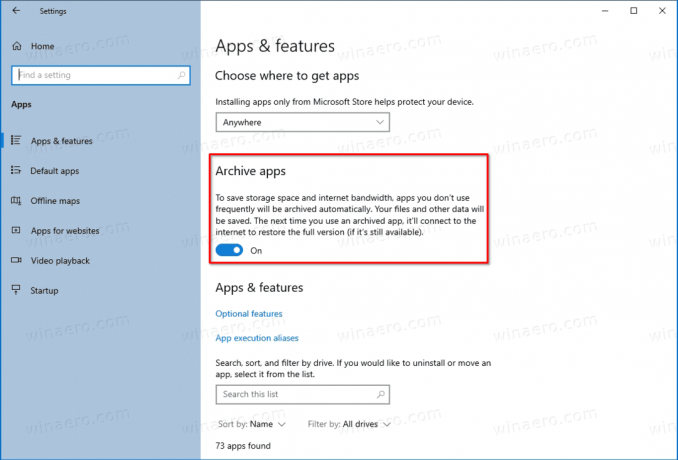
Skończyłeś.
Alternatywnie możesz włączyć lub wyłączyć tę funkcję w Rejestrze. Przyjrzyjmy się, jak.
Włącz lub wyłącz aplikacje do archiwizacji z poprawkami rejestru
-
Znajdź identyfikator SID użytkownika dla Twojego konta użytkownika. Otworzyć wiersz polecenia i typ
Pełna lista kont użytkowników wmici zanotuj wartość identyfikatora SID.
- Otworzyć Edytor rejestru.
-
Nawigować do następującego klucza:
HKEY_LOCAL_MACHINE\SOFTWARE\Microsoft\Windows\CurrentVersion\InstallService\Stubification. - Pod
Stubyfikacjakliknij na podklucz, który reprezentuje identyfikator SID uzyskany powyżej. - Po prawej stronie, Po prawej, zmodyfikuj lub utwórz nową 32-bitową wartość DWORD
Włącz odciążanie aplikacji. Uwaga: nawet jeśli jesteś z 64-bitowym systemem Windows nadal musisz utworzyć 32-bitową wartość DWORD.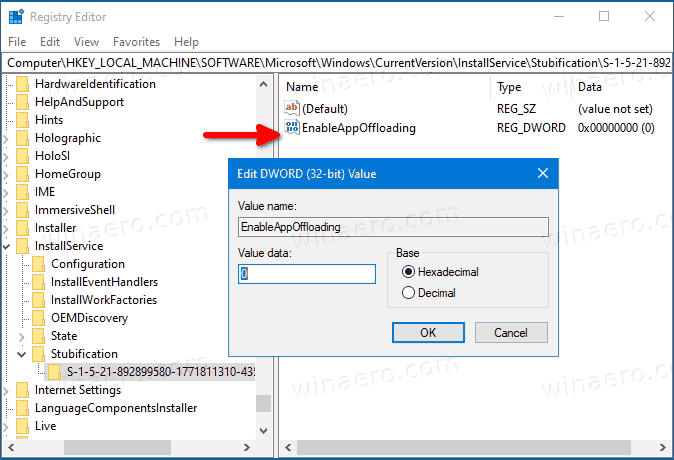
- Ustaw jego dane wartości na
1dla Włączony (używane domyślnie) lub 0 (aby wyłączyć Archiwizuj aplikacje) za to, czego chcesz.
Gotowe!
Warto wspomnieć, że inni dostawcy oprogramowania stosują tę samą metodę optymalizacji pamięci masowej. Na przykład Apple robi to samo na iOS, usuwając nieużywane aplikacje i instalując je na żądanie.
Firma Microsoft aktywnie pracuje nad dodaniem większej liczby opcji optymalizacji pamięci do aplikacji Ustawienia. Wcześniej, firma zintegrowała klasyczne narzędzie Oczyszczanie dysku opcje, które później otrzymały liczba ulepszeń.
Wreszcie, po ostatnich zmianach, Windows 10 zawiera nowoczesny wdrożenie narzędzia do zarządzania dyskami w aplikacji Ustawienia. Początkowo odkryta przez entuzjastów, została oficjalnie wprowadzona w Windows 10 kompilacja 20197. Mówiąc o tym ostatnim, Microsoft pozostawia istniejącą przystawkę MMC Zarządzanie dyskami dla tych, którzy wolą ją od aplikacji Ustawienia.

